Ha újratelepíteni kívánja az operációs rendszert, vagy fájljait és mappáit másik számítógépre helyezi, akkor a hálózat könnyebbé és biztonságosabbá tételéhez szükség lehet tanúsítványok és magánkulcsok átadására is. A tanúsítvány új számítógépre történő átviteléhez először exportálni kell, majd importálni kell az új rendszerbe.
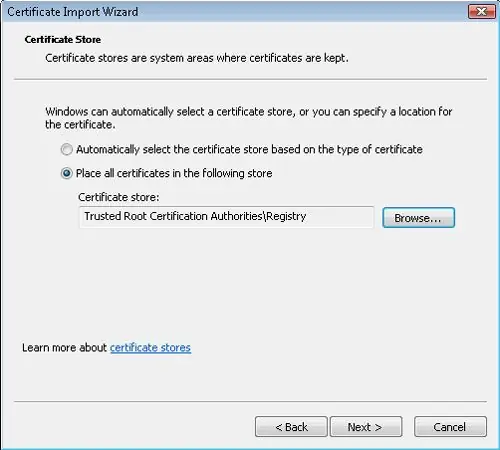
Utasítás
1. lépés
A tanúsítvány exportálásához használjon cserélhető adathordozókat. Exportálás a tanúsítványkezelőn keresztül a certmgr.msc fájl megnyitásával és az adminisztrátor jelszavának megadásával. Kattintson a jobb gombbal a listán a kiválasztott tanúsítványra, és válassza az "Exportálás" lehetőséget.
2. lépés
A tanúsítvánnyal együtt exportálhatja a magánkulcsot is - erre akkor van szükség, ha a tanúsítványt új számítógépre helyezi át, és nem a régi operációs rendszerét változtatja meg.
3. lépés
Az exportáláshoz a megfelelő tanúsítványformátum kiválasztása után kattintson a Tovább gombra, majd adja meg annak a fájlnak a helyét, ahol a tanúsítvány és a magánkulcsok biztonsági másolata található - például egy cserélhető flash meghajtót. Várja meg az exportálási folyamat végét, és kattintson a "Befejezés" gombra.
4. lépés
A tanúsítvány új számítógépre történő importálásához nyissa meg a Start gombot, és a keresősáv segítségével keresse meg újra a certmgr.msc tanúsítványkezelőt. Nyomja meg az Enter billentyűt.
5. lépés
Írja be újra a rendszergazdai fiók jelszavát, erősítse meg a jelszó kérését, és kattintson arra a mappára, ahova az új tanúsítványt fel kell helyezni. A Művelet menüből válassza az Összes feladat szakaszt, majd válassza az Importálás alszakaszt. Kattintson a Tovább gombra a Tanúsítványimportálás varázsló elindításához.
6. lépés
Importálandó tanúsítvány megtalálásához kattintson a Tallózás gombra, és válassza ki azt a tanúsítványt, amelyet korábban külön adathordozóra exportált. Kattintson a "Megnyitás", majd a "Befejezés" gombra. A tanúsítvány sikeresen importálásra kerül.






